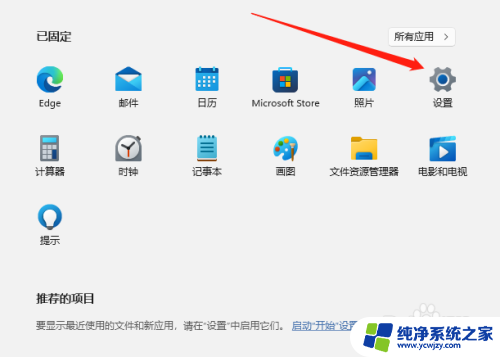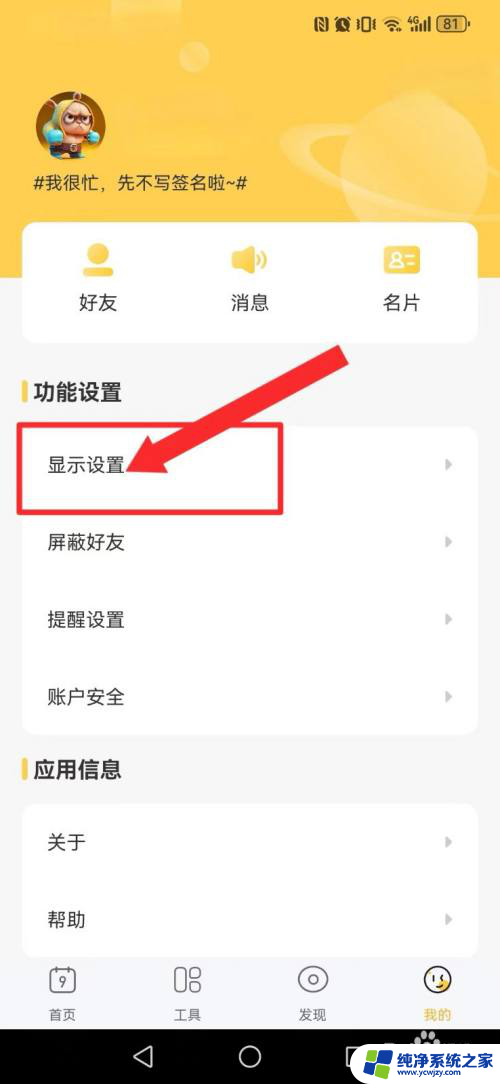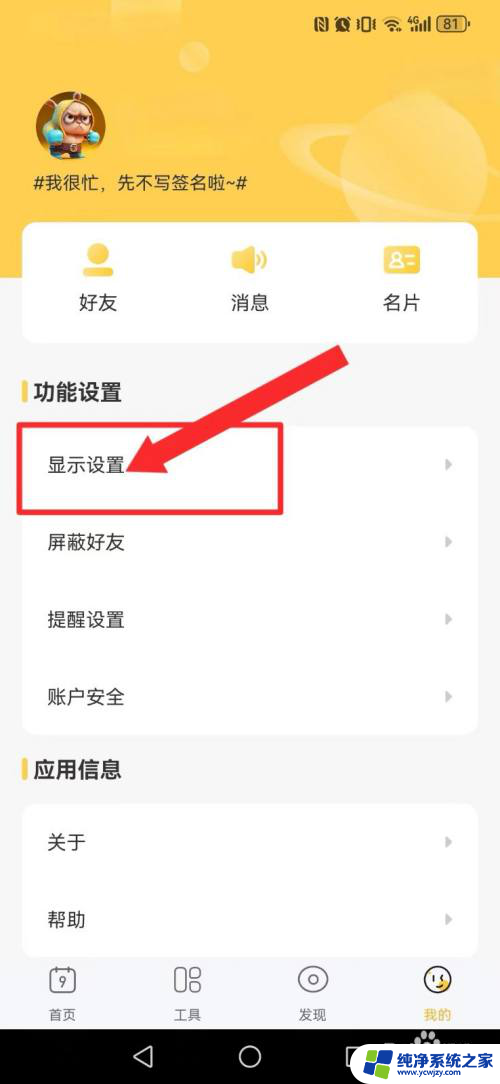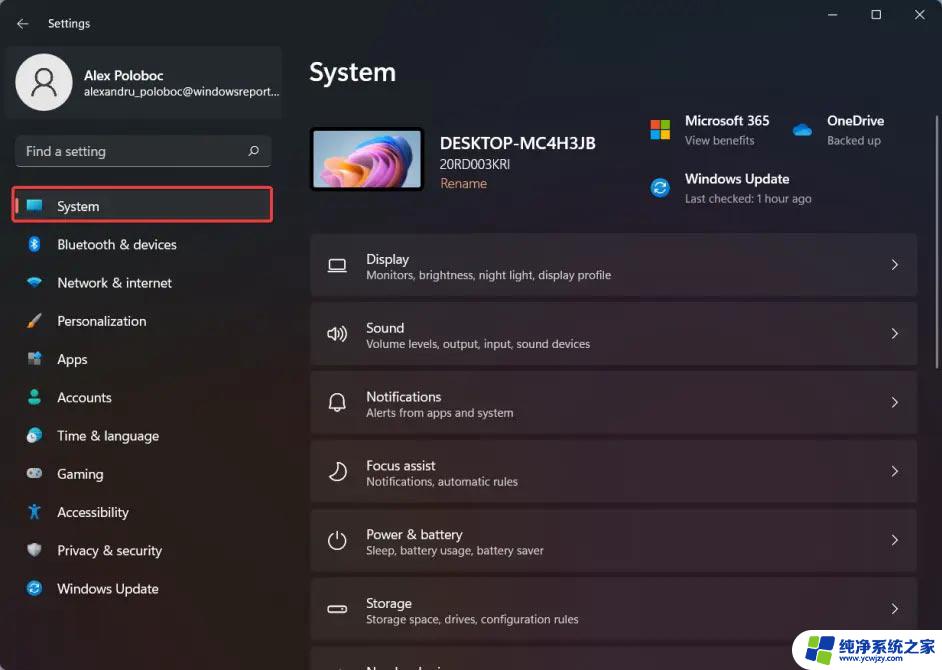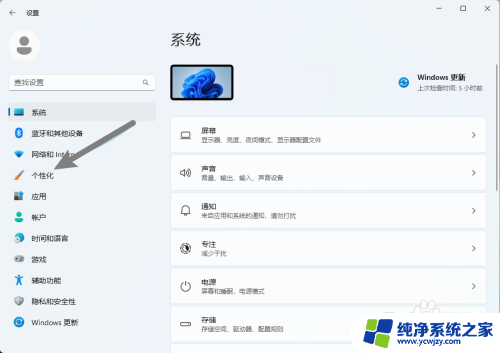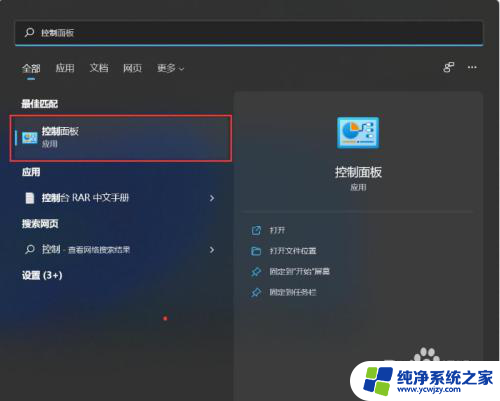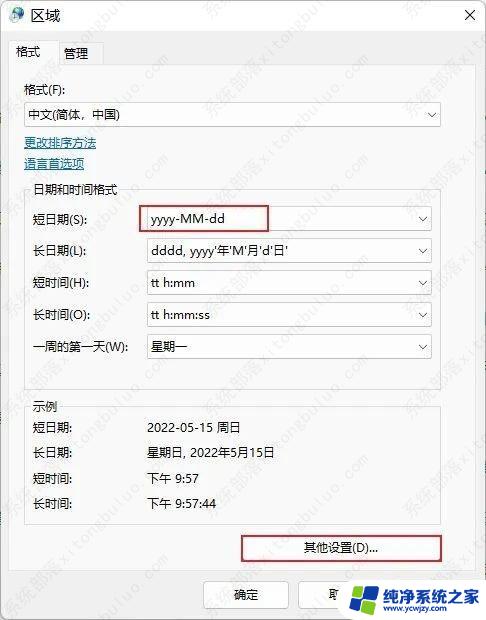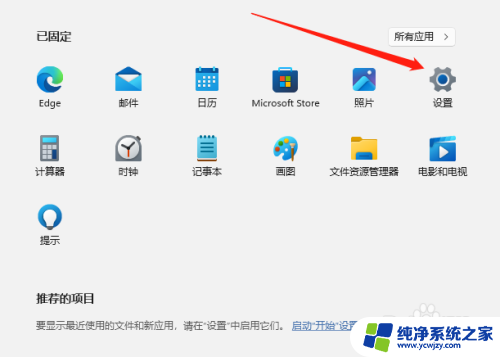怎么设置win11任务栏上面显示星期几
更新时间:2024-10-29 15:43:29作者:xiaoliu
Win11是微软最新发布的操作系统版本,带来了许多新的功能和设计,其中一个让用户感到方便的功能就是任务栏上显示星期几。在Win11中,用户可以很容易地设置任务栏上显示当前日期和星期几,让用户随时了解到今天是星期几,方便他们安排自己的工作和生活。接下来我们就来看看怎么设置Win11任务栏上显示星期几。
操作方法:
1.首先我们进入系统,点击开始菜单,然后选择设置;

2.进入设置后,点击时间和语言,如下图所示;
3.进入时间和语言后,点击语言和区域,如下图所示;
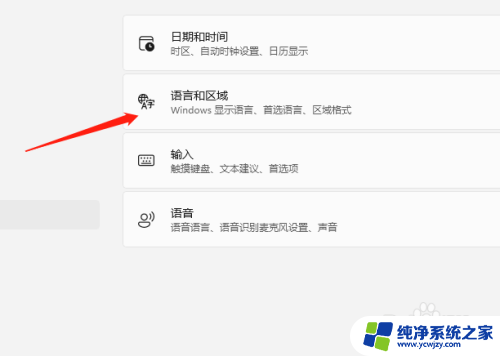
4.进入语言和区域选项后,拖到下方找到管理语言设置点击进入;
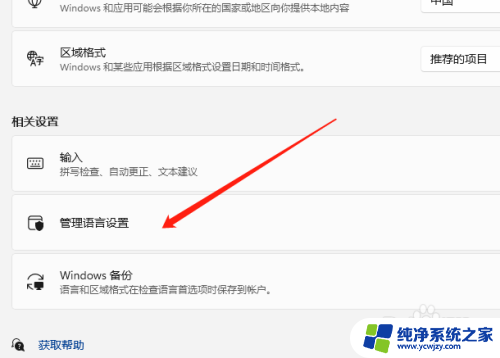
5.进入管理语言设置后,先点击格式,然后将短日期修改格式为yyyy.M.d.dddd(这里的yyyy是年的意思,M是月的意思。d是日的意思,dddd就是星期)
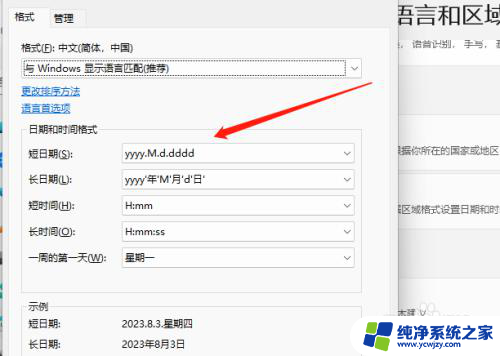
6.最后确定后就可以看到任务栏显示星期了。
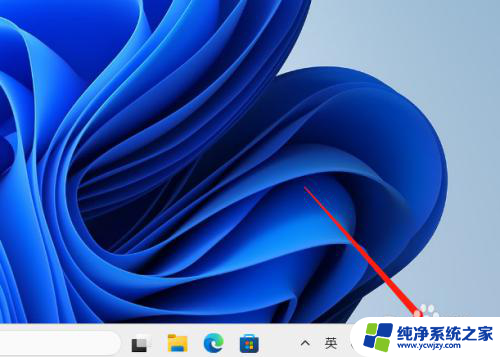
以上就是怎么设置win11任务栏上面显示星期几的全部内容,有遇到这种情况的用户可以按照小编的方法来进行解决,希望能够帮助到大家。